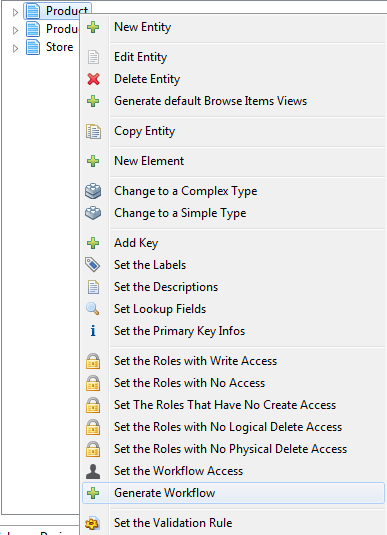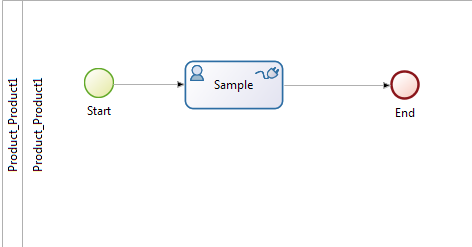Créer un workflow à l'aide de l'assistant de workflow
Le Studio Talend vous permet de générer automatiquement un ou plusieurs workflow(s) dans la même entité métier via un assistant de workflow. Vous pouvez également créer un workflow à partir de rien.
Par rapport à la procédure de création de workflow à partir de rien, l'avantage de l'assistant est que la procédure est automatique:
-
il génère le connecteur MDM requis pour établir la connexion entre la tâche de workflow générée nécessitant une intervention humaine ou automatique et les enregistrements de données devant être mis à jour sur le serveur MDM,
-
il définit les acteurs de workflow (mappés selon les rôles utilisateur·trices choisis) requis pour l'intervention sur une ou plusieurs tâche(s).
Le workflow généré aura un nœud de début et un nœud de fin en plus d'une tâche Sample avec un connecteur MDM. Vous pouvez ajouter plus de tâches à votre workflow et définir les liens des tâches selon vos besoins.
Avant de commencer
Pourquoi et quand exécuter cette tâche
Procédure
Cette page vous a-t-elle aidé ?
Si vous rencontrez des problèmes sur cette page ou dans son contenu – une faute de frappe, une étape manquante ou une erreur technique – dites-nous comment nous améliorer !